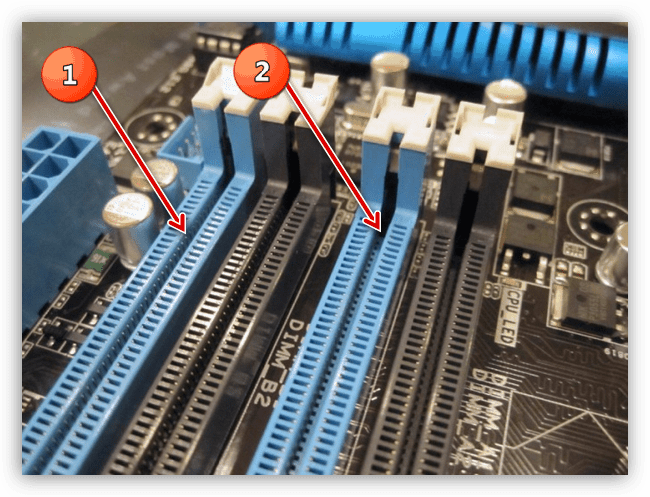Popravite pogrešku 0x00000124 u sustavu Windows 7
Čak i tako stabilan sustav kao što je Windows 7 podložan je kvarovima i kvarovima - na primjer, zloglasni plavi ekran, s kodom pogreške 0x00000124 i tekstom "WHEA_UNCORRECTABLE_ERROR". Pogledajmo uzroke ovog problema i kako ga se riješiti.
Kako popraviti pogrešku 0x00000124 u sustavu Windows 7
Problem se očituje iz više razloga, a najčešći su sljedeći:
- RAM problemi;
- Neispravni vremenski razmaci instaliranog RAM-a;
- Overclocking jedne ili više računalnih komponenti;
- Padovi tvrdih diskova;
- Pregrijavanje procesora ili grafičke kartice;
- Nedovoljno napajanje;
- Zastarjela verzija BIOS-a.
Većina razloga uklonjenih od strane korisnika, reći ćemo o svakoj od metoda ispravljanja dotične greške.
Prva metoda: Provjerite status RAM-a
Glavni razlog za pojavu BSOD-a s kodom 0x00000124 je problem s instaliranim RAM-om. Stoga ovu komponentu treba provjeriti - i programski i fizički. Prva faza najbolje je povjerena specijaliziranim komunalnim poduzećima - vodič za ovu operaciju i linkovi na odgovarajući softver nalaze se ispod.
Više detalja: Kako provjeriti RAM u sustavu Windows 7
Uz fizičku provjeru, sve također nije previše teško. Postupite na sljedeći način:
- Isključite računalo iz napajanja i rastavite kućište. Na prijenosnom računalu, nakon prekida napajanja, otvorite pretinac RAM. Detaljnije upute nalaze se u nastavku.
![Instaliranje novih memorijskih modula za rješavanje pogreške 0x00000124 u sustavu Windows 7]()
Više detalja: Kako instalirati RAM
- Uklonite sve memorijske trake i pažljivo pregledajte kontakte. U prisutnosti onečišćenja ili tragova oksidacije, očistite premaz na vodljivoj površini - za to je prikladna mekana gumica. Ako na dijagramima postoje očiti znakovi oštećenja, takvu memoriju treba zamijeniti.
- U isto vrijeme provjerite konektore na matičnoj ploči - moguće je da tamo postoji kontaminacija. Očistite RAM priključak, ako vam je potreban, ali morate djelovati vrlo pažljivo, rizik od oštećenja je vrlo visok.
Ako je memorija u redu, ploča i trake su čiste i bez oštećenja - prijeđite na sljedeće rješenje.
Metoda 2: Postavite vremenski ograničenja za BIOS RAM
Vrijeme RAM-a je kašnjenje između operacija ulazno-izlaznih podataka u stog. Oba parametra ovise o brzini i operativnosti RAM-a i računala u cjelini. Pogreška 0x00000124 se manifestira u slučajevima kada su instalirane dvije trake RAM-a, čija se vremena ne podudaraju. Strogo govoreći, podudarnost kašnjenja nije kritična, ali je važno je li se koristi memorija različitih proizvođača. Postoje dva načina provjere vremena. Prva je vizualna: potrebne su informacije napisane na naljepnici, koja je zalijepljena na tijelu memorijske trake.
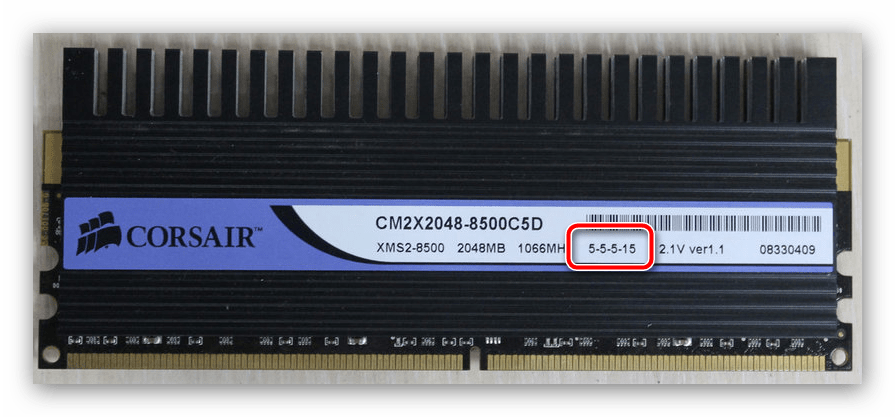
Međutim, nisu svi proizvođači odredili ovaj parametar, pa ako niste pronašli ništa slično slikama na gornjoj slici, upotrijebite drugu opciju, CPU-Z.
- Otvorite aplikaciju i idite na karticu "SPD" .
- Zabilježite četiri parametra navedena na slici ispod - brojevi u njima su indikatori vremena. Ako postoje dvije RAM trake, CPU-Z po zadanim postavkama prikazuje informacije za onu koja je instalirana u glavnom utoru. Za provjeru vremenskih ograničenja memorije, koja su instalirana u sekundarnom utoru, koristite izbornik s lijeve strane i odaberite drugi utor - to može biti "Slot # 2" , "Slot # 3" i tako dalje.
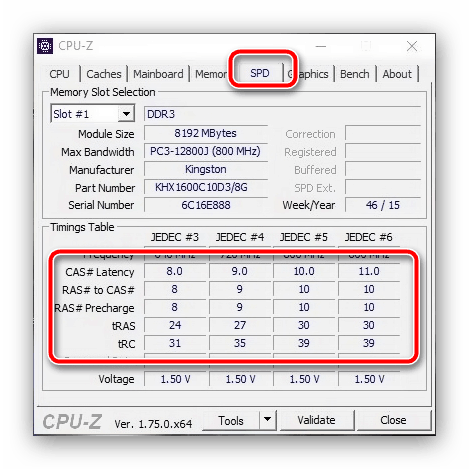
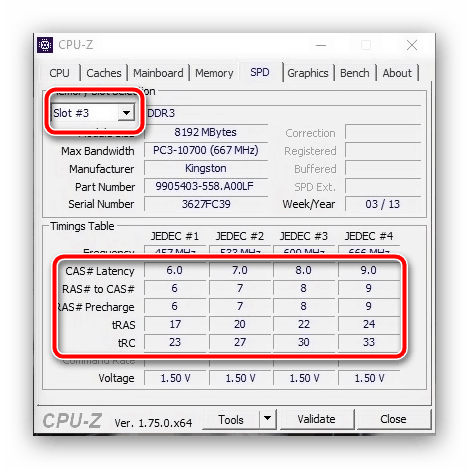
Ako se pokazatelji za obje letvice ne podudaraju, a vi naiđete na pogrešku 0x00000124, to znači da se vremenske vrijednosti komponenti moraju načiniti isto. Moguće je izvršiti ovu operaciju isključivo putem BIOS-a. Ovoj proceduri posvećena je posebna uputa jednog od naših autora, kao i niz drugih sličnih.
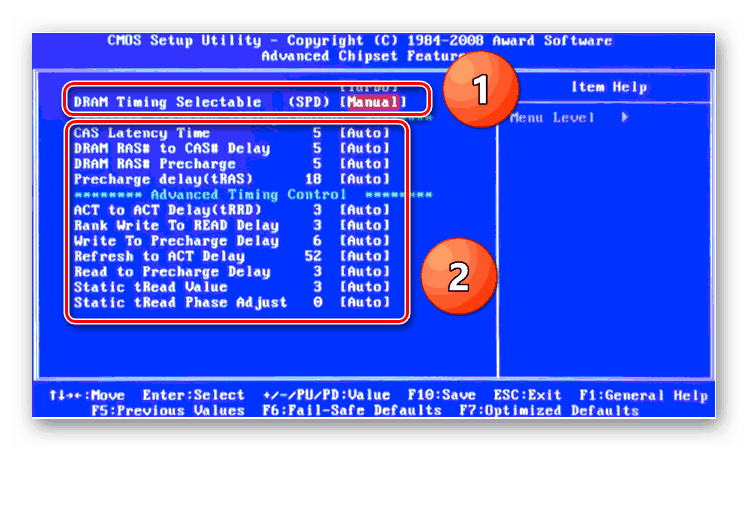
Više detalja: Konfiguriranje RAM-a putem BIOS-a
Četvrta metoda: onemogućite overclocking računalnih komponenti
Još jedan čest uzrok pogreške 0x00000124 je overclocking procesora, kao i RAM i / ili grafička kartica. Overclocking s tehničke točke gledišta je nestandardni način rada, u kojem su moguće kvarove i kvarovi, uključujući s navedenim kodom. Da biste ga se riješili u ovom slučaju moguće je samo na jedan način - vraćanjem komponenti u tvornički način. Opis postupka vraćanja nalazi se u priručnicima za procesore za overclocking i grafičke kartice.
Pročitajte više: Kako overclockati Intel procesor / NVIDIA grafička kartica
Način 5: Provjerite HDD
Suočen s dotičnim neuspjehom, korisno je provjeriti tvrdi disk, jer se neuspjeh WHEA_UNCORRECTED_ERROR očituje kao posljedica neispravnosti. To uključuje veliki broj loših blokova i / ili nestabilnih sektora, demagnetizaciju diska ili mehanička oštećenja. Moguće opcije za provjeru pogona prethodno smo razmotrili, stoga pročitajte sljedeće materijale.
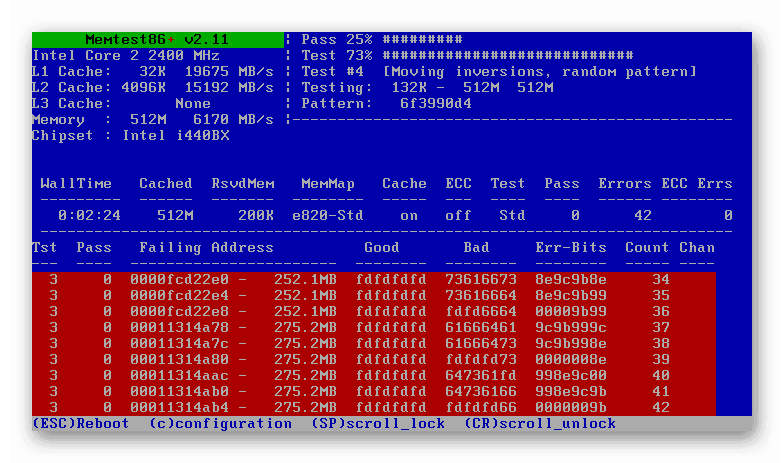
Više detalja: Kako provjeriti pogreške na tvrdom disku u sustavu Windows 7
Ako se ispostavi da postoje pogreške na disku, možete ih pokušati ispraviti - kao što praksa pokazuje, postupak može biti učinkovit u slučaju malog broja loših segmenata.
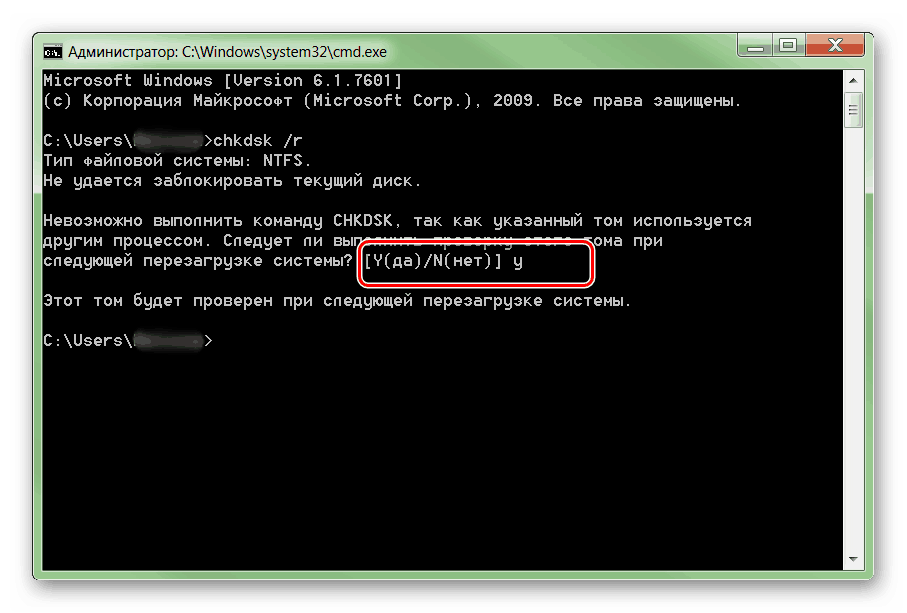
Više detalja: Kako izliječiti pogreške na disku
Ako test pokaže da je disk u lošem stanju, najbolje ga je zamijeniti - dobro, u zadnje vrijeme brzo padaju, a postupak zamjene je vrlo jednostavan.
pouka: Promijenite tvrdi disk na osobno ili prijenosno računalo
6. metoda: Uklonite pregrijavanje računala
Drugi hardverski uzrok neuspjeha koji razmatramo danas je pregrijavanje, prije svega procesor ili grafička kartica. Pregrijavanje komponenata računala može se lako dijagnosticirati putem posebnih aplikacija ili mehanički (pomoću infracrvenog termometra).
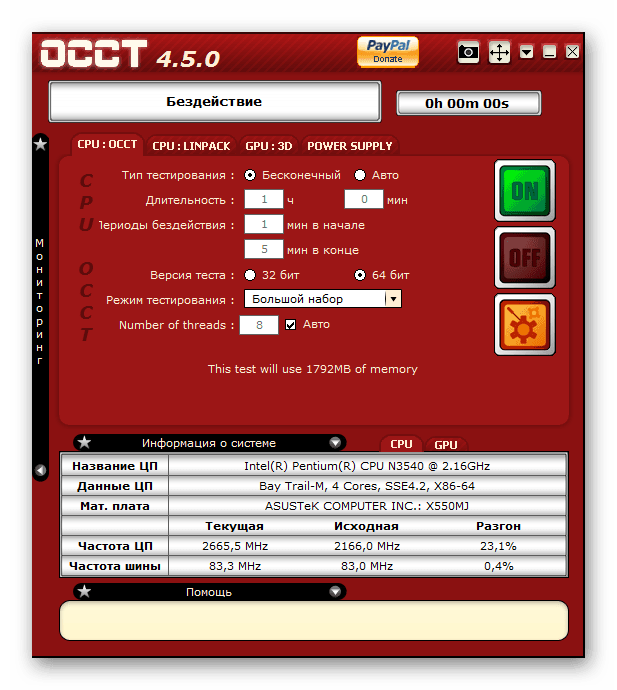
Pročitajte više: Provjerite procesor i video kartice za pregrijavanje
Ako su radne temperature CPU-a i GPU-a više od uobičajenog, treba voditi računa da se oboje ohladi. Imamo i relevantne materijale o ovoj temi.

Lekcija: Rješavanje problema pregrijavanja procesor i video kartice
Metoda 7: Instalirajte snažnije napajanje
Ako se problem uočava na stolnom računalu, čije su sve komponente netaknute i ne pregrijavaju se, može se pretpostaviti da troše više energije nego što to trenutno napaja. Tip i snagu instalirane jedinice za napajanje možete saznati prema uputama u nastavku.

Više detalja: Kako saznati koja je jedinica napajanja instalirana
Ako se ispostavi da se koristi neprikladna jedinica napajanja, treba odabrati i instalirati novu. Pravilan algoritam za odabir elementa opskrbe nije previše kompliciran u izvršenju.
pouka: Kako odabrati napajanje za računalo
8. metoda: Ažuriranje BIOS-a
Konačno, posljednji razlog zbog kojeg se može pojaviti pogreška 0x00000124 je zastarjela verzija BIOS-a. Činjenica je da softver instaliran na nekim matičnim pločama može sadržavati pogreške ili greške koje se mogu osjetiti na takav neočekivan način. U pravilu, proizvođači odmah rješavaju probleme i objavljuju ažurirane verzije softvera za matične ploče na svojim web stranicama. Neiskusni korisnik može upotrijebiti izraz "ažuriraj BIOS" u stupor, ali u stvari je postupak vrlo jednostavan - u to možete biti sigurni nakon čitanja sljedećeg članka.
Više detalja: Instaliranje nove verzije BIOS-a
zaključak
Ispitali smo sve glavne uzroke pojave "plavog ekrana" s pogreškom 0x00000124 i shvatili kako se riješiti ovog problema. Konačno, želimo vas podsjetiti na važnost sprječavanja kvarova: pravovremeno ažurirajte OS, pratite stanje hardverskih komponenti i provodite postupke čišćenja kako biste izbjegli pojavu ove i mnogih drugih pogrešaka.